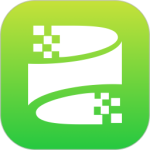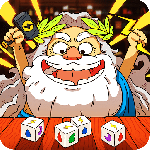ipadmini6怎么修改显示比例
ipadmini6是苹果旗下一款非常受欢迎的入门级平板电脑,这款平板尺寸并不大,而且价格也便宜很多,所以很多用户都购买了这款平板。为了让大家能够更好的使用ipadmini6,小编在这里为大家带来了ipadmini6怎么修改显示比例的相关介绍。
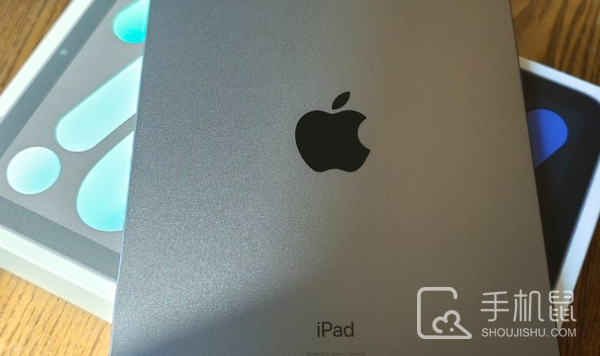
ipadmini6怎么修改显示比例
一、打开其中一个软件,以OneNote为例。
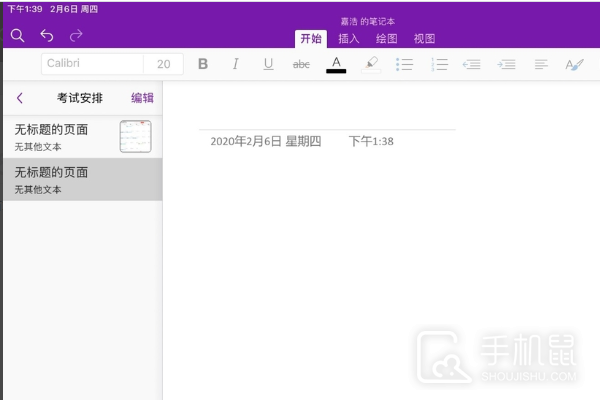
二、从ipad底部向上滑动,打开快捷操作栏。
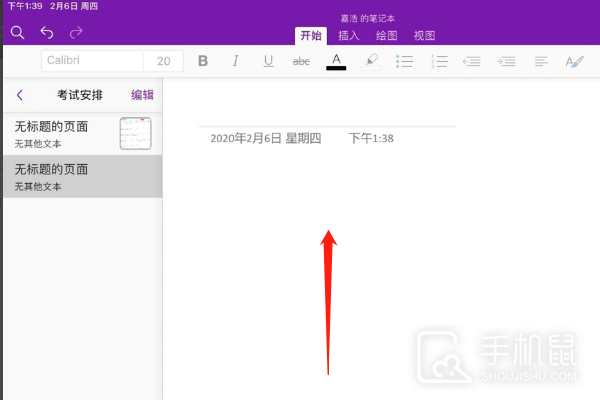
三、长按后,拖出需要分屏的软件。
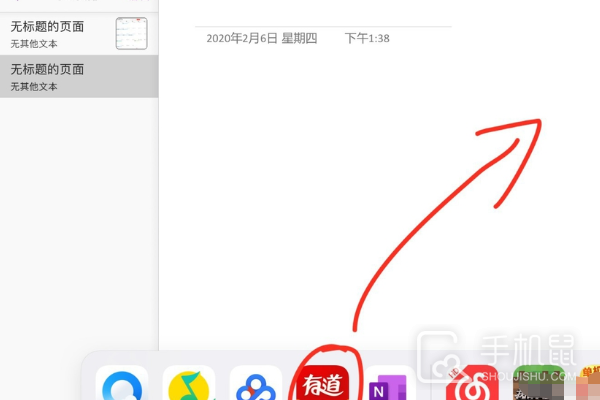
四、拖动至屏幕最右侧。
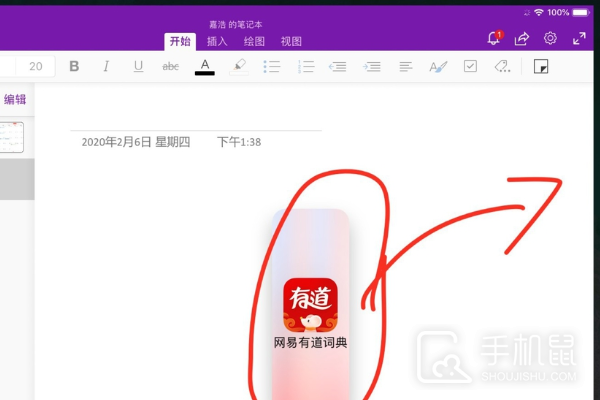
五、左右滑动中间的灰色长条调整分屏比例。
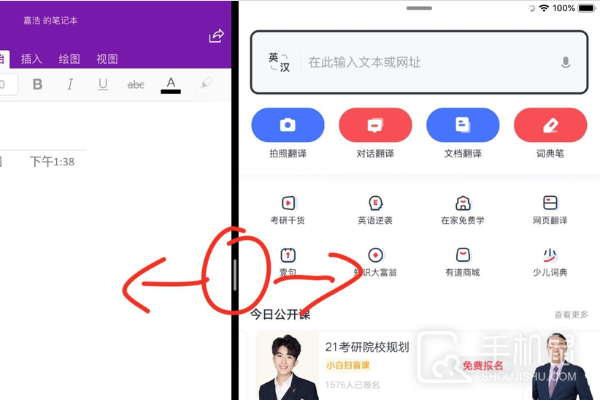
六、下滑上方灰条取消锁定分屏。
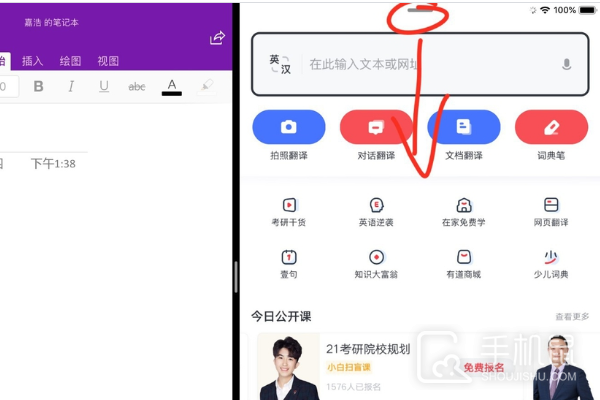
七、右划退出分屏。
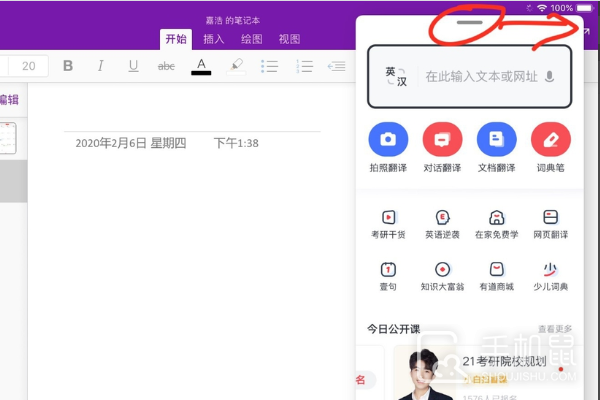
ipadmini6想要修改显示比例只需要按照小编上述教程的步骤去进行操作就可以了,如果你还有其他关于ipadmini6的使用问题,欢迎来手机鼠寻找答案,手机鼠有超多最新使用技巧。